电脑配置信息是了解电脑性能的关键,无论是日常使用还是进行特定任务,掌握这些信息都至关重要,以下是针对不同系统查看电脑配置的方法:
1、Windows系统
通过系统信息工具:按下“Win+R”键,打开“运行”对话框,输入“msinfo32”,回车后在“系统信息”窗口中可查看包括系统型号、处理器、内存等在内的详细硬件和软件信息。
利用控制面板:打开“控制面板”,选择“系统和安全”,点击“系统”,在“系统”页面能看到电脑基本信息及型号等。
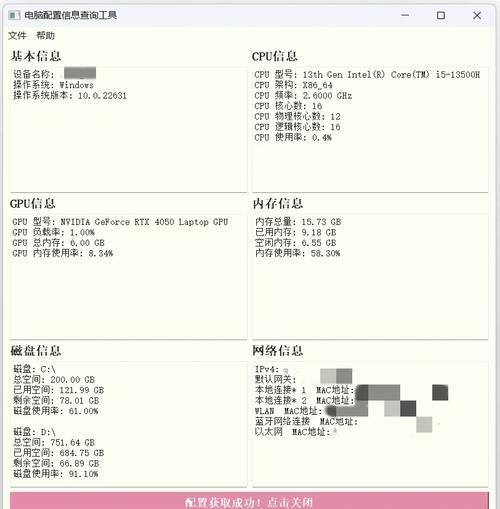
借助DirectX诊断工具:按下“Win+R”键,输入“dxdiag”,回车打开DirectX诊断工具,在“系统”标签页可查看到电脑的型号等信息。
使用设备管理器:右键点击桌面左下角的“开始”按钮,选择“设备管理器”,展开“计算机”类别下的选项,可查看电脑型号及相关硬件信息。
运用命令代码:按下“Win+R”键,输入“cmd”打开命令提示符,输入“systeminfo”命令并回车,可看到包含操作系统、处理器、内存等在内的详细系统信息。
查看电脑属性:右键点击“此电脑”,选择“属性”,可直接查看处理器(CPU)和内存等核心硬件信息。
2、Mac系统
通过“关于本机”功能:点击屏幕左上角的苹果图标,从下拉菜单中选择“关于本机”,在弹出窗口中可看到Mac型号以及操作系统版本等信息。
利用“系统报告”功能:点击屏幕左上角的苹果图标,选择“关于本机”,然后点击“系统报告”,可呈现出包含电脑详细配置信息的报告。
无论是Windows用户还是Mac用户,都可以根据上述方法轻松查询到自己电脑的配置信息,这些信息对于了解电脑性能、进行故障排查以及升级优化都具有重要价值。